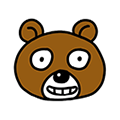윈도우10 기본 최적화설정 방법 1.리소스 줄이기

윈도우10 최초 설치 후 가장 기본이 되는 최적화 방법-리소스 줄이기
◆ 바탕화면에 필요한 아이콘만 가져오기
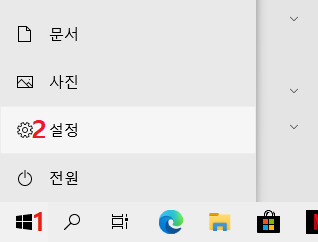
1 시작 버튼을 클릭합니다.
2 설정을 클릭합니다.

● 설정을 클릭하시면 위와 같은 화면이 나오게 되는데 3개인설정을 클릭해줍니다.
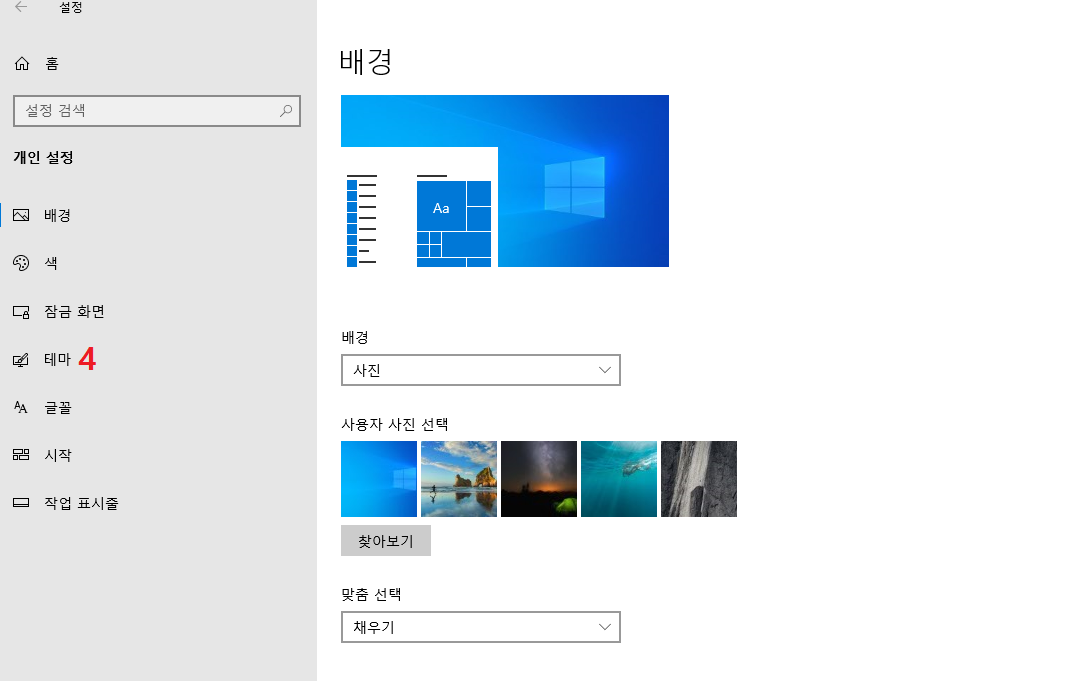
● 4 테마를 클릭해줍니다.
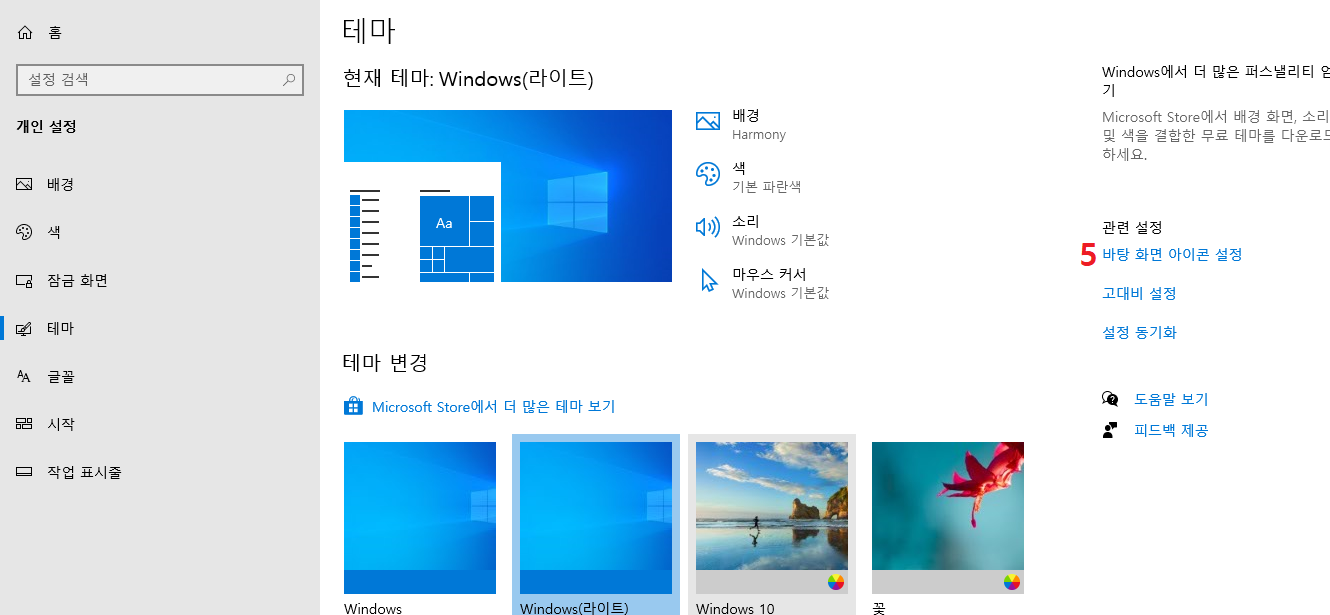
● 테마를 클릭해주시면 화면 오른쪽에 5 바탕 화면 아이콘 실행을 눌러주세요.
간혹 윈도우 체험판을 쓰시는 분이시라면 해당 메뉴가 안보일 수도 있습니다.

● 바탕화면 아이콘 실행 메뉴를 클릭하시게 되면 위와 같은 화면이 나오게 되는데 이곳에서 바탕화면에 빼놓고 싶으신 아이콘을 선택하시고 적용을 누르시면 됩니다.
◆ 애니메이션 효과 억제로 리소스 줄이는 방법

● 바탕화면에 생성된 내 PC 아이콘 오른쪽 클릭 후 속성을 클릭해줍니다.

● 화면 왼쪽에 보이는 고급 시스템 설정을 클릭해줍니다.

● 위와 같은 화면이 나오면 시작 및 복구 탭에있는 설정을 클릭해주세요.

● 위와같은 화면이 나오면 운영체제 목록을 표시한 시간이 30초로 설정이 되어있을 텐데 체크박스의 체크를 해제하여 0으로 만듭니다.
◆ 다음은 리소스를 줄이기 위해 시스템 속성 화면으로 다시 돌아갑니다.

● 성능 탭의 설정을 클릭해줍니다.

● 설정을 클릭하시면 위와 같이 대부분의 체크 상자에 체크가 되어있을 텐데요 이 중에서 리소스를 가장 많이 잡아먹는 미끄러지듯 열리는 캄보 상자, 창을 최소화하거나 최대화할 때 애니메이션, 창의 제어 및 요소에 애니메이션 효과 주기, 천천히 스크롤되는 목록 상자 이렇게 네 종류의 항목 체크 상자를 해제해주세요.
※ 윈도우10 최적화 방법-게이밍 최적화
윈도우10 기본 최적화설정 방법 2.게이밍 최적화
윈도우10 최초 설치 후 가장 기본적인 최적화 방법-게이밍 최적화 ◆ 바탕화면의 제어판을 클릭해줍니다. ◆ 위와 같은 화면이 나오면 오른쪽 상단의 보기 기준 탭을 눌러 범주에서 작은 아이콘
honcho.tistory.com
※ 윈도우10 최적화 방법-엣지,코타나,원드라이브 삭제방법
윈도우10 기본 최적화 설정 방법 3.엣지,원드라이브,코타나 삭제방법
엣지(Edge), 원드라이브(One Drive), 코타나(Cortana) 삭제 방법 ◆ 엣지나 원드라이브를 사용하지 않으신다면 삭제하시는 게 좋습니다. 사용하시다 보면 가끔 혼자 실행되며 귀찮게 만들 때가 있기 때
honcho.tistory.com
'혼쵸의 IT 이야기 > 윈도우10' 카테고리의 다른 글
| 유튜브 알고리즘 초기화 간단 방법 (0) | 2021.01.24 |
|---|---|
| 하드디스크 수명 데이터 저장기간 얼마나? (0) | 2021.01.22 |
| 느려진 인터넷 속도 빠르게 하는 방법 3가지 (0) | 2021.01.17 |
| 윈도우10 기본 최적화 설정 방법 3.엣지,원드라이브,코타나 삭제방법 (0) | 2021.01.13 |
| 윈도우10 기본 최적화설정 방법 2.게이밍 최적화 (0) | 2021.01.13 |